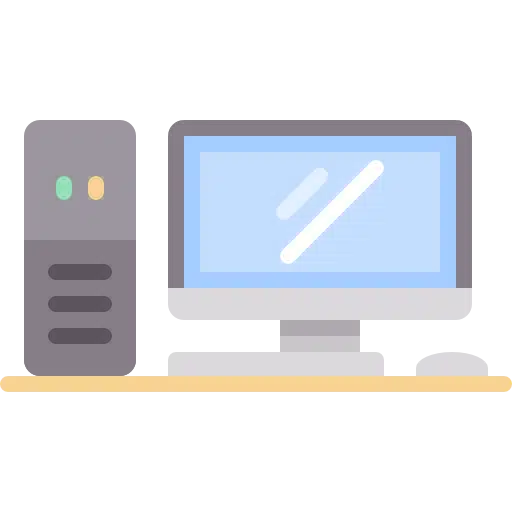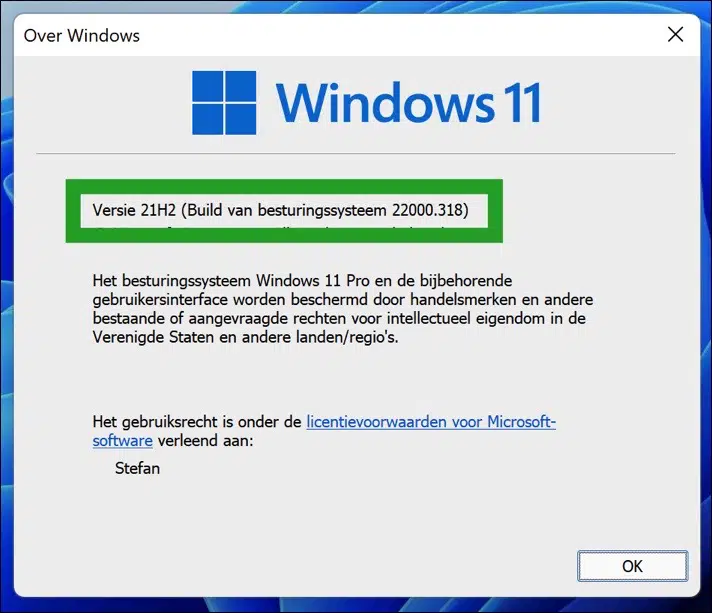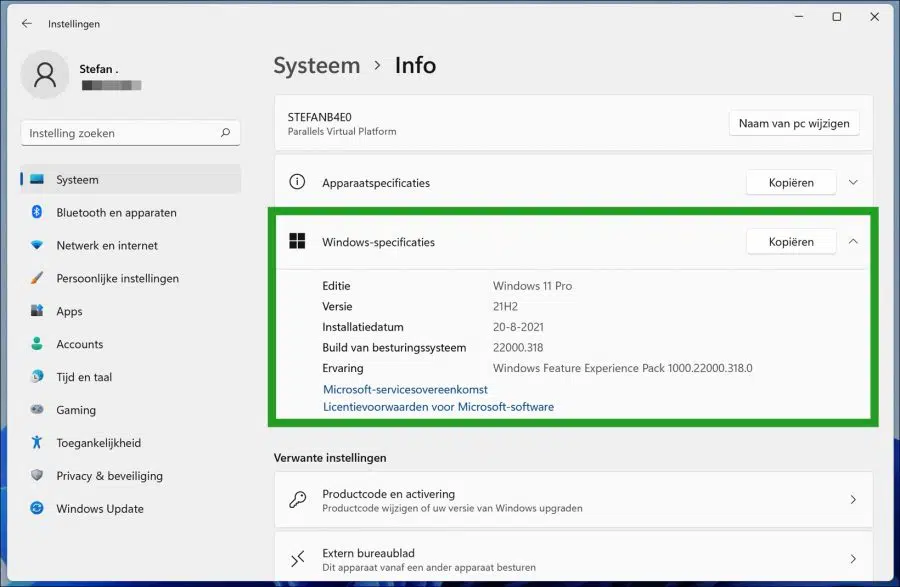很容易找出安装的是哪个 Windows 11 版本。本文将向您展示查找 Windows 11 版本和内部版本号的具体步骤。
就像 Windows 10 一样,Windows 11 也有许多版本和构建。每当你有一个 累积 Windows 更新 安装后,内部版本号将会增加。当您安装主要的 Windows 11 升级时,版本号会更新。
无论您使用的是 Windows 11 内部版本还是完整的公开版本,每次都会发生内部版本号和版本更改。
一般来说,大多数 Windows 11 用户永远不需要了解有关版本或内部版本号的任何信息。你可以忽略它们。微软不需要他们提供更新或核心功能。但是,Microsoft 有时会添加或发布仅适用于 Windows 11 的某些版本或内部版本的功能。
如果您使用的内部版本或版本低于 Microsoft 建议的版本,则您可能无法使用该功能。
鉴于这一切,了解您的 Windows 11 版本和内部版本号至关重要。了解 Windows 11 版本和内部版本号可以帮助您解决问题并确定某项功能是否可供您使用。
查找 Windows 11 版本、版本或内部版本号
Windows 11 有一个名为 Winver 的简单工具,可以立即显示当前版本和内部版本号。这就是打开“Winver”的方法。
查找 Windows 11 版本
右键单击开始按钮。单击运行。在运行窗口中输入:
winver
现在,您将在新窗口中看到 Windows 11 的版本号和内部版本号。在此示例中,“21H2”是版本号,“22000.318”是操作系统的内部版本。
您还可以使用 Windows 11 设置 查看系统信息。它还说明安装日期和/或是否已安装 Windows 11 家庭版、专业版或教育版。
查找 Windows 11 版本和内部版本号
右键单击开始按钮。单击菜单中的“设置”。单击左侧的“系统”,然后单击底部的“信息”。
在 Windows 规范中,您将看到已安装的 Windows 版本、版本号、安装日期、操作系统版本和体验包。
阅读更多:
我希望这对你有帮助。感谢您的阅读!